Générer un rapport en Sélénium WebDriver avec cadre TestNG étape par étape
Bienvenue au tutoriel Sélénium, Aujourd'hui, nous allons discuter de la façon de générer le rapport dans WebDriver de sélénium.
Automatisation sans rapports d'aucune utilité. Rapports joue un rôle très important dans l'automatisation et dans les tests Manuel ainsi. Rapport nous aider à identifier le retour sur investissement et de préparer POC ainsi.
Nous pouvons générer des rapports Advance, ainsi que le rapport XSLT qui fournissent des très bons rapports.
Je recommande fortement d'utiliser le rapport de mesure qui est un rapport vraiment très impressionnant qui est la version préliminaire du rapport XSLT.
J'ai créé une vidéo détaillée sur TestNG qui vous aidera à démarrer
Générer un rapport dans Sélénium WebDriver
Q1-importance des rapports en Sélénium?
1- Rapports-Ans vous aide à identifier l'état du cas de test (Réussite / Échec / Saut).
2- Utilisation des rapports on calcule le temps pris par chaque cas de test qui permet de calculer le retour sur investissement (retour sur investissement).
3- Vous pouvez partager des rapports d'automatisation avec votre équipe et les clients ainsi de partager l'état des tests de progrès, etc.
Q2- supporte-t-sélénium génération de rapports?
Non seulement ans- Sélénium vous aidera à automatiser votre application web. Si vous voulez générer des rapports alors nous pouvons utiliser des outils tiers que nous pouvons intégrer et peut générer des rapports.
Ici TestNG est dans l'image.
Q3- Avons-nous besoin d'écrire un script ou tout autre code supplémentaire pour les rapports?
Non ans- nous n'avons pas à écrire de code supplémentaire pour la génération de rapports. Nous devons actualiser notre projet et nous allons obtenir 1 dossier supplémentaire (suite par défaut) dans ce dossier, nous allons obtenir tous les rapports.
Un bon point au sujet TestNG pour tous les cas de test, il crée trois différents types de rapports.
Générer un rapport dans WebDriver de sélénium
Étape 1 Créer une classe Java simple et écrire quelques cas de test (dans mon cas, je l'ai écrit 3 cas de test)
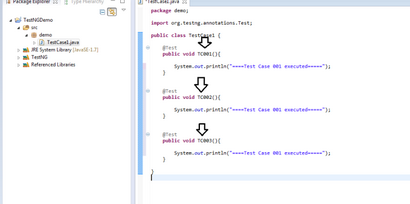
Étape 2 Pour exécuter un script simple clic droit et sélectionnez Test TestNG.
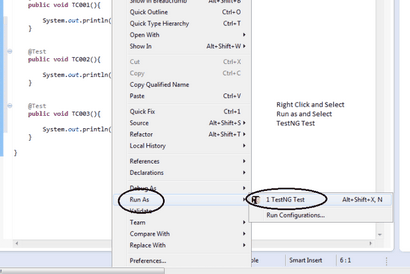
Étape 3 Maintenant, cas de test va commencer l'exécution et vous obtiendrez une notification de la console sur l'état et attendez que le programme se termine.
Type de rapport 1 de sortie de la console.
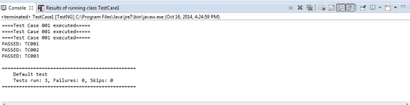
Depuis la sortie de la console n'est pas utile, car vous ne pouvez pas partager et envoyer à d'autres afin dont nous avions besoin des rapports HTML et
les gars TestNG ont déjà une solution pour ce même si pour le cas de test unique vous obtiendrez des rapports HTML ainsi.
Type de rapport 2- Rapport HTML
Nous devons actualiser votre projet et les rapports dossier viendra automatiquement.
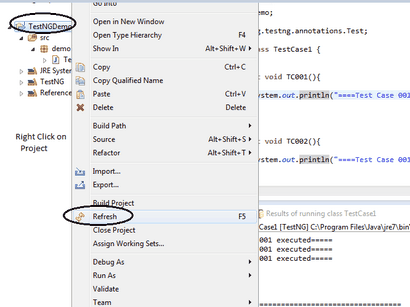
Après rafraîchissante, vous obtiendrez ci-dessous dossier prêt # 128578;
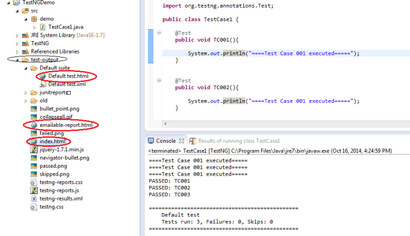
Ouvrons chaque rapport et vérifier le contenu
NOTE- Ouvrir chaque rapport dans le navigateur Web, sélectionnez chaque rapport, puis faites un clic droit et ouvert dans le navigateur
Générer un rapport dans WebDriver de sélénium
Première ouverture par défaut test.html
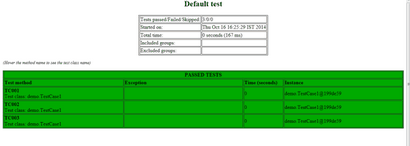
Deuxième ouverture emailable-report.html
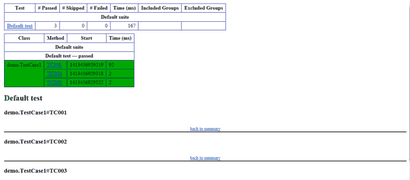
En troisième lieu, ouvert index.html
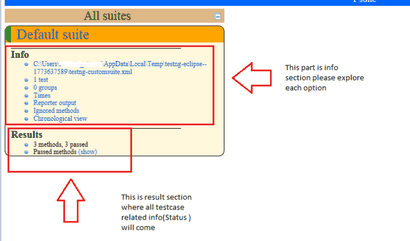
Si vous pensez vraiment que cet article va aider les autres aussi alors s'il vous plaît partager avec d'autres aussi.